
-
录屏精灵V2.4.6
大小:43.95MB语言:简体中文 类别:影音播放系统:Android

一款针对手机屏幕录像的利器,可以灵活的进行手游录制采用了独特的编码技术,得心应手,灵活,高清流畅,可以随心所欲的录制自己的手游,手游攻略,解说,高分操作等。
1、支持横屏、竖屏录制,自由选择录制方向
2、悬浮窗控制录屏
3、录制视频、截图与录音三种方式
4、普通、高清、超清三种画质供您选择
5、支持录屏导出、分享,与更多人分享娱乐时光
6、支持无声录制,满足不同的需求
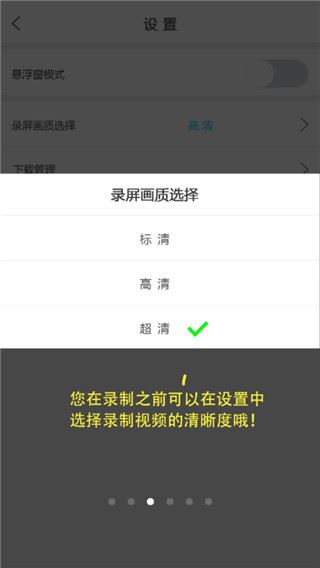
1、为用户提供手机屏幕录制的工作,不管是攻略录制,还是操作录制均可;
2、游戏录制也是可以的,可以将自己的视频进行剪辑,或者添加素材。
1、便捷悬浮球,记录游戏直播精彩瞬间,每次录屏都可以更好实现;
2、视频剪辑器,视频剪辑,拼接,变速,都可以通过平台去完成;
3、一键录屏,标清,高清画质都可以自由选择,录屏效果更加不错。
1、录屏专家:
支持横屏、竖屏录制,悬浮窗录制,游戏直播,标清、高清、超清视频画质可供您选;支持录制视屏分享至QQ好友、微信等
2、录屏大师:
手机截屏录屏任你选,支持魔方录屏、EV录屏、萌兔手机录屏、小鹿录屏、快秀录屏的拍大师,录制结束后视频自动保存到本地,贴心的咔咔截屏录屏大师
3、录屏精灵:
有声录屏精灵,截屏+录屏二合一,手游视界录屏社区,真正专业的屏幕录制大师
4、视频制作:
大神互动-录屏直播,微视频制作,录音录视频,录屏能手
5、注意事项:
录屏功能无需root只支持安卓5.0或以上系统使用~使用前请务必授权应用获取必要的录屏操作权限
1、为什么我的手机不能录屏?
目前录屏精灵仅支持安卓版本5.0以上机型,如果提示不支持,说明您现在的手机无法使用,建议更换其他手机尝试。
2、录制的视频保存在哪里?
①您可以在录屏精灵的视频页面查看录制的视频(格式为mp4,分辨率为1280*720),视频页面也可以进行视频的编辑和分享。
②视频保存路径(不支持自定义修改):在手机【文件管理】中查找或搜索到文件夹ScreenRecord,在子文件夹record中后缀名为mp4的文件就是录制的视频文件,也可以在手机相册中查看和分享。
3、录屏支持声音内录吗?
因为录制时是通过手机麦克风来收音,屏幕操作及周边环境声音都会被采集,所以无法只录制手机内部的声音。
4、录屏为什么没有声音?
请先确认主页的麦克风按钮是否已开启,如果插耳机就会导致录制的视频没有游戏声音,拔掉耳机会将游戏声音及周边环境声音一同录制,所以建议在安静的环境开启录制。
5、视频怎么合并?
打开录屏精灵→进入【视频】→点击右上角【选择】→选择需要合并的视频→点击下方【合成】→取名→合并成功。
1、提供多种分辨率、码率和帧率;可以录制高清视频
2、暂停/恢复录制功能
3、可启用前置摄像头
4、可录制外部声音
5、可通过悬浮窗或通知栏控制录影;录制过程中可隐藏悬浮窗
6、可显示录制过程中的点击操作
7、可将视频保存至SD卡
8、视频编辑功能:支持视频剪切、调整视频音量
使用录屏精灵app录制好了视频后,有的小伙伴想要对录制的视频进行剪辑,但是不知道具体该如何操作。录屏精灵怎么剪辑?下面小编就为大家带来了录屏精灵剪辑视频的教程,我们一起来看看吧!

1、若是要在录屏精灵里剪辑视频,用户们应该在主页的底端选择“视频”分类,打开视频页面可以看到自己曾经录制过的视频文件。
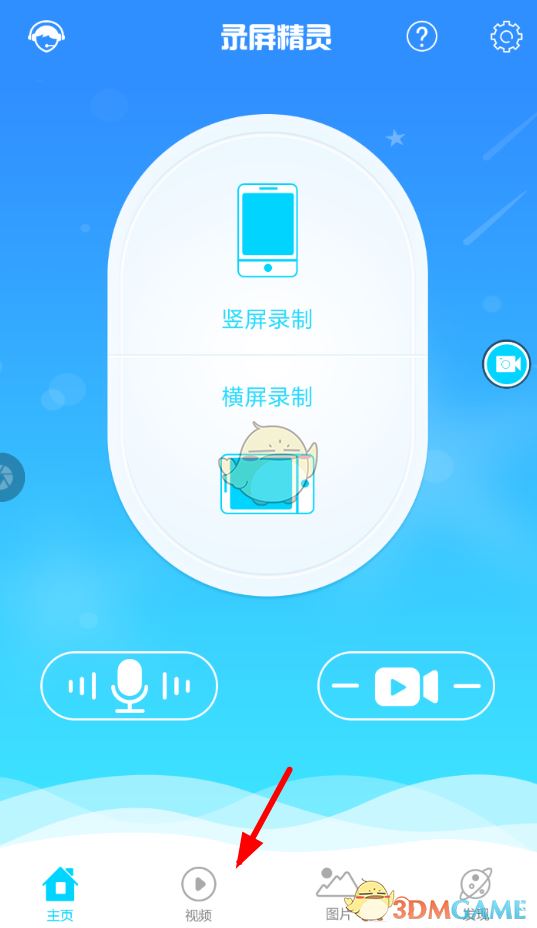
2、紧接着找到需要剪辑的视频文件,并且点击进入到视频编辑页面里,这样就可以对视频内容进行剪辑了。
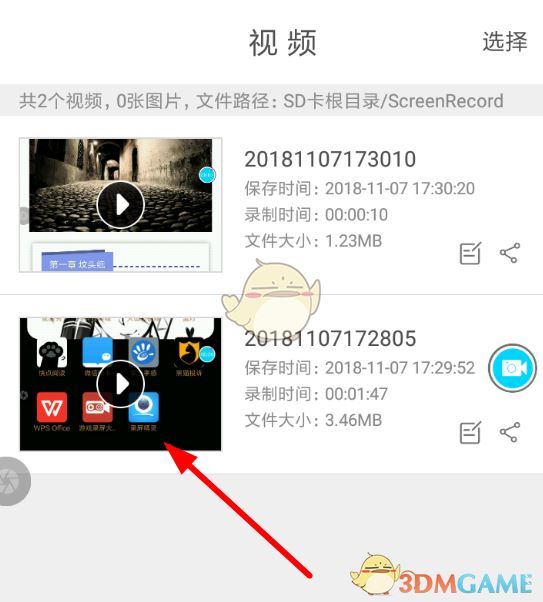
3、从两段滑动进度条可以截取所需视频的内容,而在设置完毕后,点击“剪辑”按钮即可生成新的视频文件,之后通过右上角按钮保存就行了!
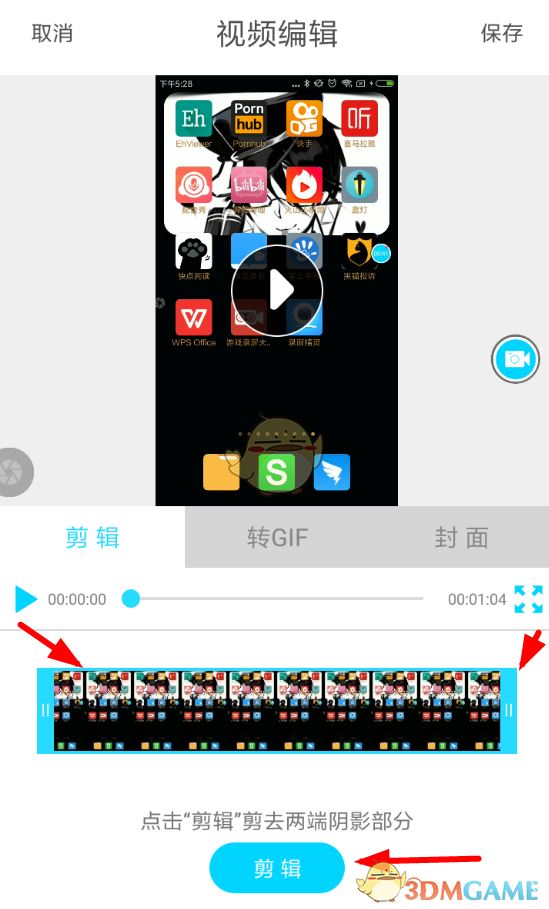
以上就是小编带来的录屏精灵怎么剪辑?录屏精灵剪辑视频教程,更多相关资讯教程,请关注源码搜藏网。
加载全部内容

2022火山小视频极速版(改名抖音火山版)77.5M4143人在玩火山小视频极速版app是一款由火山小视频官方推出的赚现金极速版,更小的安装体积报匹配所有手机型号,不用担心内存不够,更快的浏览速度以及更加简介的界面让你爱不释手,喜欢的朋友快来点击下载吧!火火山极速版红包简介这里都是热爱生活、乐于分享的各行各业的普
下载
索尼精选Hi-Res音乐app官方版v3.3.9 安卓版37.3M2226人在玩索尼精选Hi-Res音乐为想体验到高音质音乐的小伙伴准备的官方app软件,定制了众多的高音质音乐资源,为喜欢音乐的小伙伴带来最棒的服务,相信不少的用户都会喜欢,,索尼精选源码搜藏网下载。
下载
2022波波视频最新版45.6M1783人在玩2022波波视频最新版是一款视频聚合平台,汇集各色的视频,搞笑好玩有趣,音乐明星,演唱会,电视剧影视等等全网汇集。如果你也想玩的需要的话,直播软件赶紧来下载体验吧!波波视频官方版介绍最好看最全的视频app!全频道覆盖,涵盖超广泛。热舞/美女视频/音乐/
下载
七七影视大全最新版2022v2.0.2 安卓版41.6M1649人在玩七七影视大全是一款非常好用的看剧软件,在这里拥有海量资源库,高清大片、热播好剧、爆笑综艺、人气动漫等,你想看的想追的想关注的,这里统统都有,并且广告全,七七影视大全源码搜藏网下载。
下载
哔哩哔哩tv版老版本7.3M1633人在玩哔哩哔哩tv版历史未和谐版是一款由一群喜爱b站的程序大佬因为不喜欢官方的云视听小电视而自己创作的全新b站电视盒子app,这里有用户最喜欢的弹幕和更加清爽的软件界面,还有更多口语直接观看的精彩内容,感兴趣的朋友快来点击下载吧!哔哩哔哩tv版老版本简介在您家
下载
抖音海外版tiktok23.7.3官方版87.0M1628人在玩抖音海外版tiktok是最新的海外国际版本,该版本可以观看其他国家的趣味视频内容,并且还可以自己创建一个独特的账号,可以获取其他地方的粉丝流量哦,不仅如此,,抖音海外版tiktok源码搜藏网下载。
下载
专业音乐编辑软件v1.1 安卓版124.6M1592人在玩专业音乐编辑软件,音频编辑工具,可以一键导入歌曲,对目标音频文件进行剪辑操作,软件支持人声合成,去噪音,背景音乐提取,音频音调调节等一些高级操作功能,,专业音乐编辑源码搜藏网下载。
下载
猫影视TV(附最新配置接口)v2.1.1安卓版13.9M1558人在玩猫影视TV,这是一款绝对无广告无登录并且无限制使用次数的完全免费的视频播放观影类软件,软件支持超清画质,震撼的视觉支持在线观看、全屏播放、影视排行等功能,猫影视TV源码搜藏网下载。
下载
免费视频剪辑编辑v1.296.1M1417人在玩免费视频剪辑编辑是一款功能强大而且十分实用的视频编辑app。在软件内部有各种功能,可以帮助用户对自己的各种视频进行编辑,而且在软件内部还有各种模板,感兴趣或者有需求的朋友不要错过哦。,免费视频剪辑源码搜藏网下载。
下载
次元喵官方版(原樱花动漫)v5.2.8 安卓版56.5M1391人在玩次元喵app官方正版应用为你带来超多精彩内容,在这里第一时间收到各种番剧更新的推送,每天为你提供动漫相关动态新闻资讯,追更收藏,关注作者一键搞定,让你不错过,次元喵源码搜藏网下载。
下载